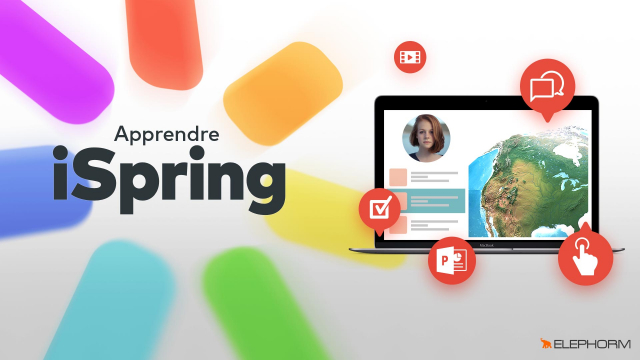Créer une Simulation de Dialogue avec iSpring
Apprenez à utiliser l'outil iSpring pour créer des simulations de dialogue interactives entre deux personnages. Ce tutoriel vous guide à travers chaque étape.
Découverte du logiciel





Transformation d'une présentation Powerpoint en module digital-learning

















La publication du contenu
La création de quiz














Les questions d'enquête
Création d'une simulation d'entretien "Dialogue"






La création d'un livre avec l'outil"visual"
La création d'une chronologie
La création d'un répertoire
L'outil de foire aux questions
L'enregistrement del'écran
Le bonus du formateur
Détails de la leçon
Description de la leçon
Dans cette leçon, nous explorerons comment utiliser l'outil iSpring pour créer une simulation de dialogue entre deux personnages, en intégrant du contenu graphique et en adaptant l'environnement à vos besoins spécifiques.
Vous apprendrez à :
- Ouvrir et configurer l'outil de simulation d'iSpring.
- Créer et paramétrer des scènes de dialogue.
- Insérer et personnaliser des personnages et des arrière-plans.
- Ajouter des éléments interactifs et des voix-off.
À la fin de cette leçon, vous serez capable de créer une simulation de dialogue complète qui peut être intégrée dans un module de formation ou publiée de manière autonome.
Objectifs de cette leçon
Les objectifs de cette vidéo sont :
- Connaître les étapes de création d'une simulation de dialogue avec iSpring.
- Être capable de configurer et personnaliser les scènes et personnages de la simulation.
- Savoir intégrer des éléments graphiques et des voix-off.
Prérequis pour cette leçon
Pour suivre cette vidéo, il est recommandé d'avoir des connaissances de base en :
- Utilisation de logiciels e-learning.
- Conception pédagogique.
- Manipulation de fichiers graphiques et audio.
Métiers concernés
Les professionnels susceptibles d'utiliser ce sujet incluent :
- Formateurs en entreprise
- Concepteurs pédagogiques
- Développeurs e-learning
Alternatives et ressources
Des alternatives à iSpring pour la création de simulations de dialogue incluent :
- Adobe Captivate
- Articulate Storyline
- Vyond
Questions & Réponses